編集を制限してWord 2010文書を保護する

重要な文書を外部から保護することは非常に有益です。文書作成中に、緊急に必要になることがあります。
Excel 2010では、特定の種類のデータをセルに追加できます。Excelスプレッドシートに電話番号を入力すると、ゼロを値として認識せず、自動的に標準形式に変換できないため、常に問題がありました。しかし、Excelには電話番号と社会保障番号を標準形式で追加できる特別な組み込み機能があります。
電話番号と社会保障番号をそれぞれの形式で入力するExcel 2010スプレッドシートを起動します。例えば、電話番号と社会保障番号のフィールドを持つスプレッドシートを用意し、そこに社会保障番号と電話番号を入力します。
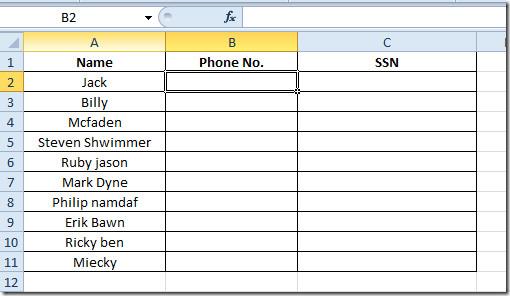
次に、「電話番号」列を選択し、右クリックして、「セルの書式設定」を選択します。
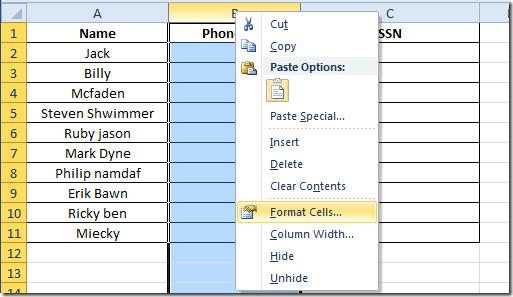
「セルの書式設定」ダイアログが表示されます。「カテゴリ」で「特殊」を選択し、 「種類」で「電話番号」を選択し、「ロケール」で希望の地域を選択します。「OK」をクリックして続行します。
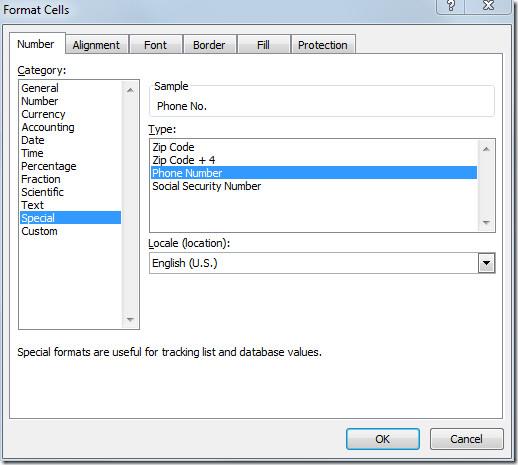
これで、電話番号を標準形式に変換することなく、簡単に入力できるようになります。Excelが自動的に電話番号形式に変換します。
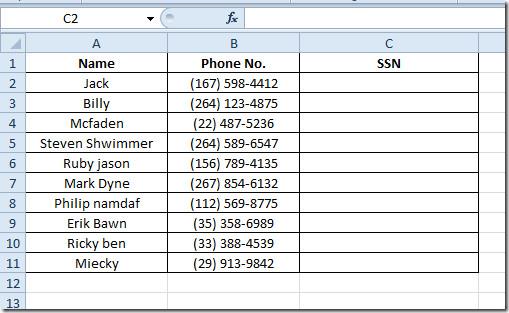
社会保障番号を入力するには、フィールドを選択し、「セルの書式設定」ダイアログに移動して、 「種類」から「社会保障番号」を選択します。「OK」をクリックします。
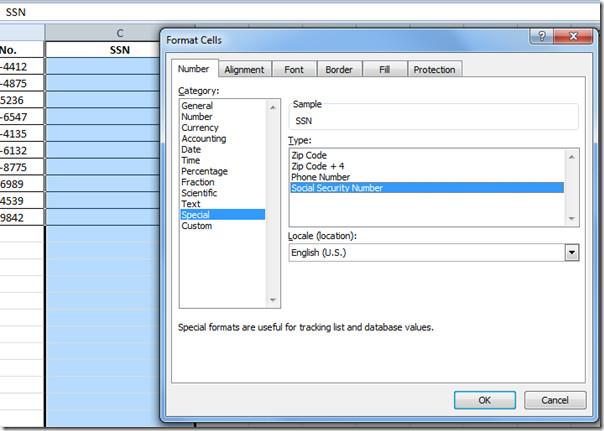
下のスクリーンショットからわかるように、SSN 標準化形式で値が自動的に変更されます。
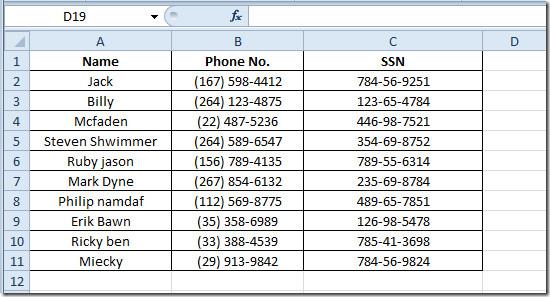
また、 Excel 2010 で通貨値を挿入する方法と Excel 2010 で分数を処理する方法について以前にレビューしたガイドも参照してください。
重要な文書を外部から保護することは非常に有益です。文書作成中に、緊急に必要になることがあります。
Access 2010のようなリレーショナルデータベース管理システムの利点の1つは、テーブルと制約の関係を簡単に設定して、
MS Accessでは、IIF関数は、指定された条件がTRUEと評価された場合に1つの値を返し、FALSEと評価された場合に別の値を返します。IIF関数
チャートやグラフはデータを表現するのに優れた方法です。Microsoft Excel 2010はほぼすべてのチャートタイプに対応しており、簡単に作成できます。
文書を作成する際、スペースは文書の見栄えやプレゼンテーションに影響を与えるため、非常に重要です。スペースは簡単に増減できます。
Microsoft Officeスイートアプリはリボン、タブ、クイックアクセスツールバーをカスタマイズする最も簡単な方法を提供しますが、新しいコピーをインストールする必要がある場合はどうでしょうか。
Accessでさまざまな操作を実行するのはそれほど簡単ではありません。RDBMS(リレーショナルデータベース管理システム)では、特定の構文と制約が必要になるためです。
ほとんどすべての文書には、隠しテキスト、オブジェクト情報、個人情報(識別情報:著者名)、その他の情報が含まれています。
グラフはExcelの最も優れた機能の一つですが、時には異なる方法で使用する必要があることもあります。ここでは比較ヒストグラムを作成してみましょう。
通常、各インスタンスのデータをチェックし、個別に表示するために、複数のワークシートでデータを管理していますが、すべてを結合できれば便利です。




![リボンとクイック アクセス ツール バーの設定をエクスポート/インポートする [Office 2010] リボンとクイック アクセス ツール バーの設定をエクスポート/インポートする [Office 2010]](https://tips.webtech360.com/resources8/r252/image-8447-0829093801831.jpg)



